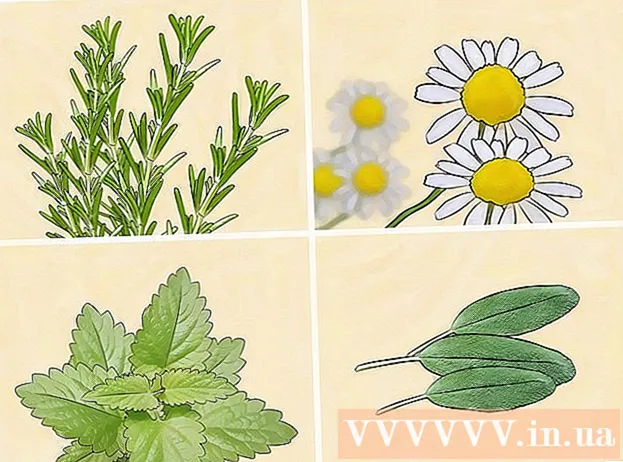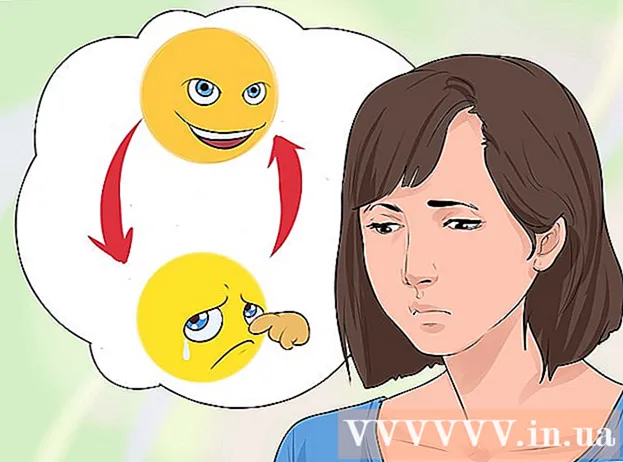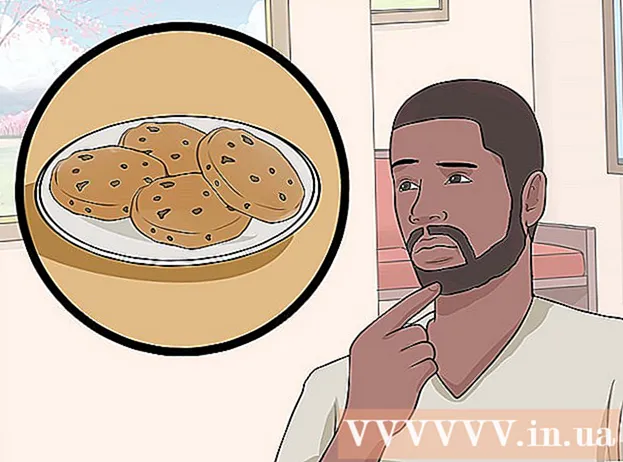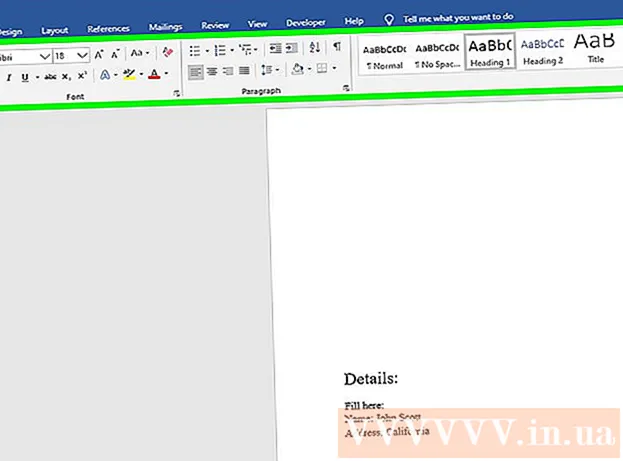Müəllif:
Charles Brown
Yaradılış Tarixi:
9 Fevral 2021
YeniləMə Tarixi:
15 BiləR 2024

MəZmun
- Addımlamaq
- Metod 3-dən 1: Windows ilə bir kompüterdə
- Metod 3-dən 2: Bir Mac-də
- Metod 3-dən 3: Şrifti Word-də əldə edin
- Göstərişlər
- Xəbərdarlıqlar
Bu yazıda, Windows və ya Mac ilə bir şrifti Microsoft Word-də istifadə edə bilmək üçün bir kompüterə necə quraşdıracağınızı öyrənəcəksiniz.
Addımlamaq
Metod 3-dən 1: Windows ilə bir kompüterdə
 Şrifti etibarlı bir veb saytdan yükləyin. Şriftlər tez-tez viruslar ötürür, buna görə yalnız etibarlı mənbələrdən şriftlər yükləyin və EXE faylı deyilən mənbələrdən çəkinin. Yazı tipləri bir ZIP faylı və ya TTF və ya OTF faylı olaraq paketlənir. Bəzi məşhur şrift veb saytlarına aşağıdakılar daxildir:
Şrifti etibarlı bir veb saytdan yükləyin. Şriftlər tez-tez viruslar ötürür, buna görə yalnız etibarlı mənbələrdən şriftlər yükləyin və EXE faylı deyilən mənbələrdən çəkinin. Yazı tipləri bir ZIP faylı və ya TTF və ya OTF faylı olaraq paketlənir. Bəzi məşhur şrift veb saytlarına aşağıdakılar daxildir: - dafont.com
- fontspace.com
- fontsquirrel.com
- 1001freefonts.com
 Lazım gələrsə şrift faylını çıxarın. Şrifti bir ZIP faylı olaraq yükləmisinizsə, iki dəfə vurun Paketdən çıxarılır pəncərənin yuxarı hissəsində vurun Hər şeyi paketdən çıxarın sonra basın Paketdən çıxarılır pəncərənin aşağı hissəsində.
Lazım gələrsə şrift faylını çıxarın. Şrifti bir ZIP faylı olaraq yükləmisinizsə, iki dəfə vurun Paketdən çıxarılır pəncərənin yuxarı hissəsində vurun Hər şeyi paketdən çıxarın sonra basın Paketdən çıxarılır pəncərənin aşağı hissəsində. - Şrifti ZIP faylı kimi deyil, TTF və ya OTF faylı kimi yüklədiyiniz halda bu addımı atlayın.
 Şrift sənədinə iki dəfə vurun. Bu şəkildə bir önizləmə pəncərəsində şrifti açarsınız.
Şrift sənədinə iki dəfə vurun. Bu şəkildə bir önizləmə pəncərəsində şrifti açarsınız.  basın qurmaq. Bu düymə önizləmə pəncərəsinin yuxarı hissəsindədir.
basın qurmaq. Bu düymə önizləmə pəncərəsinin yuxarı hissəsindədir.  basın Bəli soruşduqda. Bir yazı tipini quraşdırmaq üçün administratordan icazə tələb etdiyiniz üçün bu addımı təsdiqləməyiniz istənə bilər.
basın Bəli soruşduqda. Bir yazı tipini quraşdırmaq üçün administratordan icazə tələb etdiyiniz üçün bu addımı təsdiqləməyiniz istənə bilər. - Bir administrator hesabından işləmirsinizsə, şrifti yükləyə bilməyəcəksiniz.
 Şrift quraşdırılana qədər gözləyin. Bu ümumiyyətlə bir neçə saniyədən çox çəkmir. Şrift kompüterinizə quraşdırıldıqdan sonra Microsoft Word daxil olmaqla sistem şrifti istifadə edən hər hansı bir proqramdan əldə edə biləcəksiniz.
Şrift quraşdırılana qədər gözləyin. Bu ümumiyyətlə bir neçə saniyədən çox çəkmir. Şrift kompüterinizə quraşdırıldıqdan sonra Microsoft Word daxil olmaqla sistem şrifti istifadə edən hər hansı bir proqramdan əldə edə biləcəksiniz.
Metod 3-dən 2: Bir Mac-də
 Şrift yükləyin. Pulsuz yükləyə biləcəyiniz (evdə istifadə üçün) müxtəlif ölçülü yazı tipli bir çox veb sayt var. MacOS, ən çox istifadə edilən yazı tiplərindən ikisi olan OTF və TTF yazı tipli sənədləri dəstəkləyir. Ən populyar yazı tipli veb saytlardan bəziləri:
Şrift yükləyin. Pulsuz yükləyə biləcəyiniz (evdə istifadə üçün) müxtəlif ölçülü yazı tipli bir çox veb sayt var. MacOS, ən çox istifadə edilən yazı tiplərindən ikisi olan OTF və TTF yazı tipli sənədləri dəstəkləyir. Ən populyar yazı tipli veb saytlardan bəziləri: - dafont.com
- fontspace.com
- fontsquirrel.com
- 1001freefonts.com
 Lazım gələrsə şrift faylını çıxarın. Əksər yazı tipli sənədləri bir ZIP faylı olaraq yüklədiyiniz üçün əvvəlcə iki dəfə tıklayaraq faylın açması və çıxarılan sənədin açılmasını gözləməlisiniz.
Lazım gələrsə şrift faylını çıxarın. Əksər yazı tipli sənədləri bir ZIP faylı olaraq yüklədiyiniz üçün əvvəlcə iki dəfə tıklayaraq faylın açması və çıxarılan sənədin açılmasını gözləməlisiniz. - Şrifti bir ZIP faylı əvəzinə TTF və ya OTF faylı olaraq yükləyirsinizsə bu addımı atlayın.
 Şrift sənədinə iki dəfə vurun. Bundan sonra bir baxış pəncərəsi açılacaqdır.
Şrift sənədinə iki dəfə vurun. Bundan sonra bir baxış pəncərəsi açılacaqdır.  basın Şrifti quraşdırın. Bu düyməni önizləmə pəncərəsinin yuxarı hissəsində tapa bilərsiniz. Bu şəkildə, bütün mətn işləmə proqramları üçün yazı tipi Mac'unuzda quraşdırılacaq, beləliklə Microsoft Word-də istifadə edə bilərsiniz.
basın Şrifti quraşdırın. Bu düyməni önizləmə pəncərəsinin yuxarı hissəsində tapa bilərsiniz. Bu şəkildə, bütün mətn işləmə proqramları üçün yazı tipi Mac'unuzda quraşdırılacaq, beləliklə Microsoft Word-də istifadə edə bilərsiniz.
Metod 3-dən 3: Şrifti Word-də əldə edin
 Qurduğunuz şriftin adını qeyd edin. Worddəki şriftlər əlifba sırasındadır, buna görə tapmaq üçün yeni şriftin ilk hərflərini bilmək vacibdir.
Qurduğunuz şriftin adını qeyd edin. Worddəki şriftlər əlifba sırasındadır, buna görə tapmaq üçün yeni şriftin ilk hərflərini bilmək vacibdir.  Microsoft Word'ü açın. Bunu etmək üçün tünd göy rəngli bir fonda ağ "W" şəklində işarəni vurun.
Microsoft Word'ü açın. Bunu etmək üçün tünd göy rəngli bir fonda ağ "W" şəklində işarəni vurun. - Microsoft Word açıq olsaydı, onu bağlayın və proqramı yenidən açın. Bunu etməsəniz, proqramı yenidən başlatana qədər yeni şrift Word-də görünə bilməz.
 basın Yeni sənəd. Bu seçimi ana səhifənin sol üst küncündə tapa bilərsiniz. Bunu etməklə yeni bir Word sənədi açılır.
basın Yeni sənəd. Bu seçimi ana səhifənin sol üst küncündə tapa bilərsiniz. Bunu etməklə yeni bir Word sənədi açılır.  basın Ev. Bu pəncərəni Word pəncərəsinin yuxarı hissəsində tapa bilərsiniz.
basın Ev. Bu pəncərəni Word pəncərəsinin yuxarı hissəsində tapa bilərsiniz.  "Şrift" açılır menyusunu açın. basın
"Şrift" açılır menyusunu açın. basın  Yeni şrifti tapın. Yeni şriftin adını görənə qədər açılan menyuda gedin.
Yeni şrifti tapın. Yeni şriftin adını görənə qədər açılan menyuda gedin.  Şrifti sınayın. Şriftin adını vurun, sonra şrifti sınamaq üçün bir şey yazın. Normal görünməsi üçün şrift ölçüsünü tənzimləməlisiniz.
Şrifti sınayın. Şriftin adını vurun, sonra şrifti sınamaq üçün bir şey yazın. Normal görünməsi üçün şrift ölçüsünü tənzimləməlisiniz.
Göstərişlər
- Şrifti qurduqdan sonra, Microsoft Officedəki bütün proqramlarda mövcud olacaq.
- Bir Word sənədini başqasına göndərmək istəyirsinizsə, istifadə etdiyiniz şriftin düzgün bir şəkildə rast gəldiyindən əmin ola bilmək üçün onu PDF faylı olaraq qeyd edin. Sənədi PDF formatında saxlaya bilərsiniz (Windows ilə bir kompüterdə) və ya "Saxla" açılan qutusundakı (Mac-də) "Format" düyməsini basaraq və sonra. PDF seçmək üçün.
Xəbərdarlıqlar
- Müəyyən simvollar bütün şriftlərdə mövcud deyil.